ユーザーズガイド GIGABYTE GA-H61M-S2P-R3
Lastmanualsはユーザー主導型のハードウエア及びソフトウエアのマニュアル(ユーザーガイド・マニュアル・クイックスタート・技術情報など)を共有・保存・検索サービスを提供します。 製品を購入する前に必ずユーザーガイドを読みましょう!!!
もしこの書類があなたがお探しの取扱説明書・マニュアル・機能説明・回路図の場合は、今すぐダウンロード。Lastmanualsでは手軽に早くGIGABYTE GA-H61M-S2P-R3のユーザマニュアルを入手できます。 GIGABYTE GA-H61M-S2P-R3のユーザーガイドがあなたのお役に立てばと思っています。
GIGABYTE GA-H61M-S2P-R3のユーザーガイドをLastmanualsがお手伝いします。

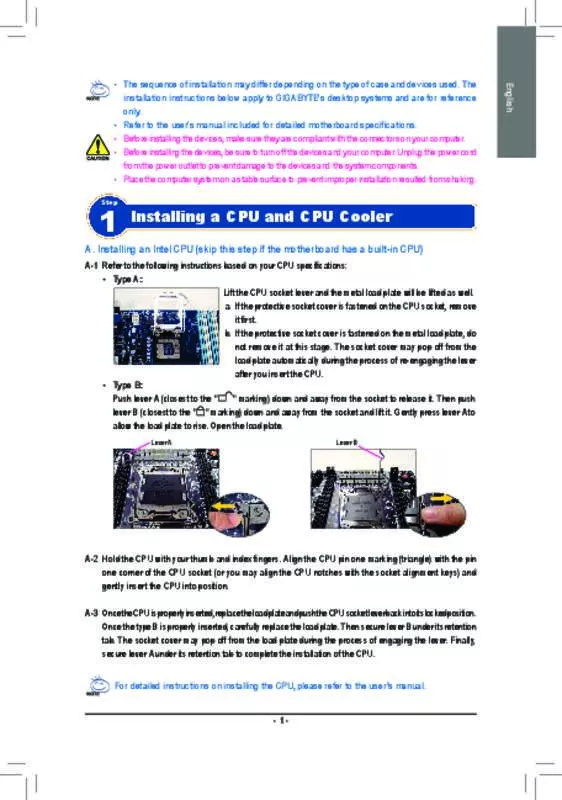
この製品に関連したマニュアルもダウンロードできます。
 GIGABYTE GA-H61M-S2P-R3 (10389 ko)
GIGABYTE GA-H61M-S2P-R3 (10389 ko)
マニュアル抽象的: マニュアル GIGABYTE GA-H61M-S2P-R3
詳しい操作方法はユーザーガイドに記載されています。
[. . . ] 4, 2013
著作権
© 2013 GIGA-BYTE TECHNOLOGY CO. , LTD. 版権所有。 本マニュアルに記載された商標は、 それぞれの所有者に対して法的に登録されたものです。 このマニュアルの情報は著作権法で保護されており、 GIGABYTE に帰属します。 このマニュアルの仕様と内容は、 GIGABYTE により事前の通知なしに変更されることがあります。 本マニ ュアルのいかなる部分も、 GIGABYTE の書面による事前の承諾を受けることなしには、 いかなる手段に よっても複製、 コピー、 翻訳、 送信または出版することは禁じられています。 本製品を最大限に活用できるように、 ユーザーズマニュアルをよくお読みください。 製品関連の情報は、 以下の Web サイ トを確認してください : http://www. gigabyte. com
免責条項
マザーボードリビジョンの確認
マザーボードのリビジョン番号は 「REV X. X. [. . . ] 6 製品の仕様 . . . . . . . . . . . . . . . . . . . . . . . . . . . . . . . . . . . . . . . . . . . . . . . . . . . . . . . . . . . . . . . . . . . . . . . . . . . . . . . . . . . . . . . . . . . . . . . . . . . 7 メモリの取り付け . . . . . . . . . . . . . . . . . . . . . . . . . . . . . . . . . . . . . . . . . . . . . . . . . . . . . . . . . . . . . . . . . . . . . . . . . . . . . . . . . . . . . . . . 9 背面パネルのコネクター. . . . . . . . . . . . . . . . . . . . . . . . . . . . . . . . . . . . . . . . . . . . . . . . . . . . . . . . . . . . . . . . . . . . . . . . . . . 9 内部コネクター . . . . . . . . . . . . . . . . . . . . . . . . . . . . . . . . . . . . . . . . . . . . . . . . . . . . . . . . . . . . . . . . . . . . . . . . . . . . . . . . . . . . . . . . . . 29 連絡先 . . . . . . . . . . . . . . . . . . . . . . . . . . . . . . . . . . . . . . . . . . . . . . . . . . . . . . . . . . . . . . . . . . . . . . . . . . . . . . . . . . . . . . . . . . . . . . . . . . . . . . . . . . . . . . . . . . . . . コンピュータのパワーをオフにし、 電源コードを抜きます。 2. バッテリーホルダからバッテリーをそっと取り外し、 分待ちます。 1 (ま たは、 ドライバーのような金属物体を使用してバッテリーホルダの +と−の端子に触れ、 秒間ショートさせます。 5 ) 3. 電源コードを差し込み、 コンピュータを再起動します。
• バッテリーを交換する前に、 常にコンピュータのパワーをオフにしてから電源コ ードを抜いてください。 • バッテリーを同等のバッテリーと交換します。 バッテリーを正しくないモデルと交 換すると、 破裂する恐れがあります。 • バッテリーを交換できない場合、 またはバッテリーのモデルがはっきり分からな い場合、 購入店または販売店にお問い合わせください。 • バッテリーを取り付けるとき、 バッテリーのプラス側 (+) とマイナス側 (-) の方向に 注意してください (プラス側を上に向ける必要があります)。 • 使用済みのバッテリーは、 地域の環境規制に従って処理してください。
14) CLR_CMOS (CMOSク リアジャンパ)
このジャンパを使用して、 CMOS値をクリアしたり (日付情報とBIOS設定)CMOS値を出荷時 、 設定にリセッ トします。 CMOS値を消去するには、 ドライバーのような金属製品を使用して2 つのピンに数秒間触れます。
オープン Normal :
ショート CMOSのクリア : • CMOS値を消去する前に、 常にコンピュータのパワーをオフにし、 コンセントから電源コード を抜いてください。 • システムが再起動した後、 BIOS設定を工場出荷時に設定するか、 手動で設定してください (Load Optimized Defaults 選択) BIOS 設定を手動で設定します (BIOS 設定については、 2 章 第 「BIOS セ ッ トアップ」 を参照してください)。
15) CI (ケース開閉感知ヘッダ)
このマザーボードには、 PCケースカバーが取り外された場合に検出する PCケース検出機 能が搭載されています。 この機能には、 ケース侵入検出設計を施した PCケースが必要です。
ピン番号 定義 1 信号 2 GND
1
- 16 -
第2章
BIOS セッ トアップ
BIOS (Basic Input and Output System) は、 マザーボード上の CMOS にあるシステムのハードウエアのパラ メータを記録します。 主な機能には、 システム起動、 システムパラメータの保存、 およびオペレーティン グシステムの読み込みなどを行うパワー オンセルフ テスト (POST) の実行などがあります。 BIOS には、 ユーザーが基本システム構成設定の変更または特定のシステム機能の有効化を可能にする BIOS セ ッ トアッププログラムが含まれています。 電源をオフにすると、 CMOS の設定値を維持するためマザーボードのバッテリーが CMOS に必要な 電力を供給します。 BIOS セッ トアッププログラムにアクセスするには、 電源オン時の POST 中に <Delete> キーを押します。 BIOS をアップグレードするには、 GIGABYTE Q-Flash または @BIOS ユーティ リティのいずれかを使用 します。 • Q-Flash により、 ユーザーはオペレーティング システムに入ることなくBIOS のアップグレードまた はバックアップを素早く簡単に行えます。 • @BIOS は、 インターネッ トから BIOS の最新バージョンを検索しダウンロードするとともに BIOS を 更新する Windows ベースのユーティ リティです。 • BIOSの更新は潜在的に危険を伴うため、 BIOS の現在のバージョンを使用しているとき に問題が発生していない場合、 BIOS を更新しないことをお勧めします。 BIOS の更新は 注意して行ってください。 BIOS の不適切な更新は、 システムの誤動作の原因となります。 • システムの不安定またはその他の予期しない結果を防ぐために、 初期設定を変更しな いことをお勧めします (必要な場合を除く)。 誤ったBIOS設定しますと、 システムは起動で きません。 そのようなことが発生した場合は、 CMOS 値を既定値にリセッ トしてみてくださ い。 (CMOS 値を消去する方法については、 この章の 「Load Optimized Defaults」 セクションま たは第 1 章にあるバッテリーまたは CMOS ジャンパの消去の概要を参照してください。 )
コンピュータが起動するとき、 次の起動ロゴ画面が表示されます。 (サンプル BIOS バージョン E1) :
2-1
起動画面
機能キー
BIOS セッ トアッププログラムのメインメニューで、 矢印キーを押して項目間を移動し、 <Enter> を押して確定するかまたはサブメニューに入ります。 または、 お使いのマウスで希望する項目 を選択することができます。
• システムが安定しないときは、 Load Optimized Defaults を選択してシステムをその既定値 に設定します。 • 本章で説明された BIOS セッ トアップメニューは参考用です、 項目は、 BIOS のバージョン により異なります。
- 17 -
2-2
M. I. T.
表示内容については、 BIOS バージョン、 ベースクロック、 周波数、 CPU CPU メモリ周波数、 合計メ モリサイズ、 温度、 CPU Vcore、 およびメモリ電圧に関する情報が表示されます。
`` M. I. T. Current Status (M. I. T 現在のステータス)
オーバークロック設定による安定動作については、 システム全体の設定によって異なります。 オーバ ークロック設定を間違って設定して動作させると CPU、 チップセッ またはメモリが損傷し、 ト、 これら のコンポーネントの耐久年数が短くなる原因となります。 このページは上級ユーザー向けであり、 システムの不安定や予期せぬ結果を招く場合があるため、 既定値設定を変更しないことをお勧め します。 (誤ったBIOS設定をしますと、 システムは起動できません。 そのような場合は、 CMOS 値を消 去して既定値にリセッ トしてみてください。 )
`` Advanced Frequency Settings (周波数の詳細設定) && CPU Clock Ratio && CPU Frequency
取り付けた CPU のクロック比を変更します。 現在作動している CPU 周波数を表示します。
このセクションには、 CPU/メモリ周波数/パラメータに関する情報が載っています。
`` Advanced CPU Core Features CPUの詳細設定) ( && CPU Clock Ratio、 Frequency CPU && CPU Core Enabled
上の項目の設定は Advanced Frequency Settings メニューの同じ項目と同期しています。
&& CPU Enhanced Halt (C1E)
CPUコアを手動で有効/無効にするかを決定できます。 Auto では、 BIOS がこの設定を自動 的に設定します。 (既定値 Auto) :
&& C3/C6 State Support
システム一時停止状態時の省電力機能で、 ® CPU Enhanced Halt (C1E) 機能の有効/無効 Intel を切り替えます。 有効になっているとき、 CPU コア周波数と電圧は下げられ、 システムの停 止状態の間、 消費電力を抑えます。 Auto では、 BIOS がこの設定を自動的に設定します。 (既 定値 Auto) : システムが停止状態になっているとき、 が C3/C6 モードに入るかどうかを決定します。 CPU - 18 -
&& CPU Thermal Monitor
有効になっているとき、 コア周波数と電圧は下げられ、 CPU システムの停止状態の間、 消費 電力を抑えます。 C3/C6 状態は、 より省電力状態がはるかに強化されています。 C1 Auto で は、 BIOS がこの設定を自動的に設定します。 (既定値 Auto) : CPU 過熱保護機能である Intel® CPU Tharmal Monitor 機能の有効 / 無効を切り替えます。 有効 になっているとき、 CPUが過熱すると、 コア周波数と電圧が下がります。 CPU Auto では、 BIOS がこの設定を自動的に設定します。 (既定値 Auto) : Enhanced Intel® SpeedStep Technology (EIST) の有効/無効を切り替えます。 CPU負荷によって は、 ® EIST技術はCPU電圧とコア周波数をダイナミックかつ効率的に下げ、 Intel 消費電力と 熱発生量を低下させます。 では、 Auto BIOS がこの設定を自動的に設定します。 (既定値 Auto) :
&& CPU EIST Function
&& System Memory Multiplier && Memory Frequency (MHz)
システム メモリマルチプライヤの設定が可能になります。 Auto は、 メモリの SPD データに 従ってメモリマルチプライヤを設定します。 (既定値 Auto) : 最初のメモリ周波数値は使用されるメモリの標準の動作周波数で、 番目の値は System 2 Memory Multiplier 設定に従って自動的に調整されるメモリ周波数です。
`` Advanced Memory Settings (メモリの詳細設定) && System Memory Multiplier、 Memory Frequency(MHz) && Performance Enhance
上の項目の設定は Advanced Frequency Settings メニューの同じ項目と同期しています。
&& DRAM Timing Selectable && Channel Interleaving
システムは、 異なる 3 つのパフォーマンス レベルで動作できるようになります。 Normal システムを基本のパフォーマンス レベルで動作させます。 Turbo 良好なパフォーマンスレベルでシステムを操作します。 (既定値) Extreme 最高のパフォーマンスレベルでシステムを操作します。
Quick と Expert では、 Channel Interleaving、 Rank Interleaving、 および以下のメモリのタイミン グ設定を構成できます。 オプション Auto 既定値)Quick、 : ( 、 Expert。 メモリチャンネルのインターリービングの有効/無効を切り替えます。 Enabled (有効) 設定 にすると、 システムはメモリのさまざまなチャンネルに同時にアクセスしてメモリパフォー マンスと安定性の向上を図ります。 Auto では、 BIOS がこの設定を自動的に設定します。 (既 定値 Auto) :
&& Rank Interleaving
メモリランクのインターリービングの有効/無効を切り替えます。 有効設定すると、 システム はメモリのさまざまなランクに同時にアクセスしてメモリパフォーマンスと安定性の向上 を図ります。 Auto では、 BIOS がこの設定を自動的に設定します。 (既定値 Auto) :
`` Channel A/B Timing Settings (チャンネル A/B のタイミング設定) このサブメニューでは、 メモリの各チャンネルのメモリ タイミング設定を行います。 タイミン グ設定の各画面は、 DRAM Timing Selectable が Quick または Expert の場合のみ設定可能です。 注 メモリのタイミングを変更後、 : システムが不安定になったり起動できなくなることがありま す。 その場合、 最適化された初期設定を読み込むかまたは CMOS 値を消去することでリセッ ト してみてください。 このサブメニューにより、 メモリー電圧を設定できます。
`` Advanced Voltage Settings 詳細な電圧設定) (
- 19 -
`` PC Health Status && Reset Case Open Status
Disabled Enabled
&& Case Open
過去のケース開閉状態の記録を保持または消去します。 (既定値) 過去のケース開閉状態の記録をクリアします。 次回起動時、 Case Open フィー ルドに 「No」 と表示されます。
&& CPU Vcore/Dram Voltage/+5V/+12V/CPU VTT && CPU/System Temperature && CPU/System FAN Speed
現在のシステム電圧を表示します。 現在の CPU/システムの温度を表示します。
マザーボードの CI ヘッダに接続されたケース開閉の検出状態を表示します。 システムケー スのカバーが外れている場合、 このフ ィールドが 「Yes」 になります。 そうでない場合は 「No」 に なります。 ケースの開閉状態の記録を消去したい場合は、 Reset Case Open Status を Enabled にして、 設定を CMOS に保存してからシステムを再起動します。
&& System Fan Speed Control
現在の CPU/システムパワーファン速度を表示します。
&& Slope PWM
システムのファン速度コントロール機能を有効にして、 ファン速度を調整します。 Normal システムファンは、 システム温度に応じて可変速で動作します。 システム要件 に基づいて、 EasyTuneでファン速度を調整することができます。 (既定値) Silent システムファンを低速度で作動します。 Manual Slope PWM 項目の下で、 システムファンの速度をコントロールします。 Disabled システムファンを全速で作動します。 システムファン速度をコントロールします。 System Fan Speed Control が Manual に設定されて いる場合のみ、 この項目を構成できます。 オプション 0. 75 PWM value /oC ~ 2. 50 PWM value /oC。 :
2-3
System Information (システムの情報)
このセクションでは、 マザーボード モデルおよび BIOS バージョンの情報を表示します。 ま た、 BIOS が使用する既定の言語を選択して手動でシステム時計を設定することもできます。 - 20 -
&& System Language && System Date
BIOS が使用する既定の言語を選択します。
&& System Time
システムの日付を設定します。 <Enter> で Month (月)、 Date (日)、 および Year (年) フィールドを 切り替え、 <Page Up> キーと <Page Down> キーで設定します。
&& Access Level
システムの時計を設定します。 時計の形式は時、 および秒です。 分、 例えば、 p. m. [. . . ] は 13:0:0 で 1 す。 <Enter> で Hour (時間)、 Minute (分)、 および Second (秒) フィールドを切り替え、 <Page Up> キ ーと <Page Down> キーで設定します。
使用するパスワード保護のタイプによって現在のアクセス レベルを表示します。 (パスワー ドが設定されていない場合、 既定では Administrator (管理者) として表示されます。 )管理者 レベルでは、 すべての BIOS 設定を変更することが可能です。 ユーザー レベルでは、 すべて ではなく特定の BIOS 設定のみが変更できます。 このセクションでは、 ® NM70 チップセッ Intel トで制御された各 SATA ポートに接続されたデ バイスの情報について記載します。 各SATAポートを有効または無効にします。 (既定値 Enabled) : SATA Mode Selection がAHCIに設定されているときのみ、 この項目を設定できます。 各SATAポートのホッ トプラグ機能を有効または無効にします。 (既定値 Disabled) : SATA Mode Selection がAHCIに設定されているときのみ、 この項目を設定できます。
`` ATA Port Information (ATA ポート情報) && Port 0/1/2/3 && Hot plug
2-4
BIOS Features (BIOS の機能)
&& Boot Option Priorities
使用可能なデバイスから全体の起動順序を指定します。 例えば、 ハードドライブを優先度 1 (Boot Option #1) に設定し、 ROM ドライブを優先度 2 (Boot Option #2) に設定します。 DVD リスト は、 認識されているデバイスの優先度が高い順を表示します。 例えば、 Drive BBS Priorities Hard サブメニューで優先度 1 と設定されたハードドライブのみがここに表示されます。 - 21 -
&& Hard Drive/CD/DVD ROM Drive/Floppy Drive/Network Device BBS Priorities
起動デバイス リストでは、 形式をサポートするリムーバブル ストレージ デバイスの前 GPT に 「UEFI:」 が付きます。 パーティショニングをサポートするオペレーティングシステムか GPT ら起動するには、 「UEFI:」 前に が付いたデバイスを選択します。 また、 Windows 7 (64 ビッ など GPT パーティショニングをサポートするオペレーティングシ ト) ステムをインストールする場合は、 Windows 7 (64 ビッ インストールディスクを挿入し前に ト) 「UEFI:」 が付いた光学ドライブを選択します。 ハードドライブ、 光ドライブ、 フロッピーディスク ドライブ、 機能からの起動をサポート LAN するデバイスなど特定のデバイス タイプの起動順序を指定します。 このアイテムで <Enter> を押すと、 接続された同タイプのデバイスを表すサブメニューに入ります。 少なく ともこのタ イプのデバイスが 1 個インストールされている場合のみ、 この項目が表示されます。 POST 後にキーボードの数字キーパッ ドにある NumLock 機能の有効 / 無効を切り替えます。 (既定値 Enabled) :
&& Bootup NumLock State && Security Option
&& Full Screen LOGO Show && Fast Boot
パスワードは、 システムが起動時、 または BIOS セッ トアップに入る際に指定します。 このア イテムを設定した後、 BIOS メインメニューの Administrator Password/User Password アイテ ムの下でパスワードを設定します。 Setup パスワードは BIOS セッ トアッププログラムに入る際にのみ要求されます。 System パスワードは、 システムを起動したり BIOS セッ トアッププログラムに入る 際に要求されます。 (既定値) システム起動時に、 GIGABYTEロゴの表示設定をします。 Disabled にすると、 システム起動時 に GIGABYTE ロゴをスキップします。 (既定値 Enabled) : Fast Boot を有効または無効にして OS の起動処理を短縮します。 Ultra Fast では起動速度が 最速になります。 (既定値 Disabled) :
&& Limit CPUID Maximum
&& Execute Disable Bit
CPUID 最大値の制限設定を行います。 Windows XP ではこのアイテムをDisabled に設定 し、 Windows NT4. 0 など従来のオペレーティングシステムでは Enabled に設定します。 (既定 値 Disabled) : Intel® Execute Disable Bit (Intelメモリ保護) 機能の有効/無効を切り替えます。 この機能は、 コン ピュータの保護を拡張して、 サポートするソフトウェアおよびシステムと一緒に使用すること でウィルスの放出および悪意のあるバッファのオーバーフロー攻撃を減少させることがで きます。 (既定値 Enabled) :
&& Intel Virtualization Technology
&& OS Type
Intel® Virtualization テク ノロジーの有効/無効を切り替えます。 ®仮想化技術によって強化さ Intel れたプラッ トフォームは独立したパーティションで複数のオペレーティングシステムとアプ リケーションを実行できます。 仮想化技術では、 1つのコンピュータシステムが複数の仮想 化システムとして機能できます。 (既定値 Disabled) : インストールするオペレーティングシステムを選択することができます。 Windows 8 ではこ のアイテムを Windows 8 に設定します。 (既定値 Other OS) :
&& CSM Support
従来のPC起動プロセスをサポートするには、 UEFI CSM (Compatibility Software Module) を有効 または無効にします。 Always UEFI CSMを有効にします。 (既定値) Never UEFI CSMを無効にし、 UEFI BIOS起動プロセスのみをサポートします。 OS Type が Windows 8 または Windows 8 WHQL に設定されている場合のみ、 この項目を設 定できます。 - 22 -
&& Boot Mode Selection
&& LAN PXE Boot Option ROM
起動するオペレーティングシステム種別が選択できます。 UEFI and Legacy 従来のオプションROMまたはUEFIのオプションROMをサポートするオ ペレーティングシステムから起動できます。 (既定値) Legacy Only 従来のオプションROMのみをサポートするオペレーティングシステム から起動できます。 UEFI Only UEFIのオプションROMのみをサポートするオペレーティングシステム から起動できます。 CSM Support が Always に設定されている場合のみ、 この項目を設定できます。 LANコントローラーの従来のオプションROMを有効にすることができます。 (既定値 Disabled) : CSM Support が Always に設定されている場合のみ、 この項目を設定できます。 ストレージデバイスコントローラーについて、 UEFIまたはレガシーのオプションROMを有効 にするかを選択できます。 Disabled オプションROMを無効にします。 Legacy Only レガシーのオプションROMのみを有効にします。 (既定値) UEFI Only UEFIのオプションROMのみを有効にします。 Legacy First レガシーのオプションROMを先に有効にします。 UEFI First UEFIのオプションROMを先に有効にします。 CSM Support が Always に設定されている場合のみ、 この項目を設定できます。
&& Storage Boot Option Control
&& Other PCI Device ROM Priority
&& Network stack
LAN、 ストレージデバイス、 およびグラフ ックスROMなどを起動させる設定ができます。 ィ UEFI またはレガシーのオプションROMを有効にするかを選択できます。 Legacy OpROM 従来のオプションROMのみを有効にします。 UEFI OpROM UEFIのオプションROMのみを有効にします。 (既定値) Windows Deployment ServicesサーバーのOSのインストールなど、 GPT形式のOSをインストー ルするためのネッ トワーク起動の有効/無効を切り替えます。 (既定値 Disabled) :
&& Ipv4 PXE Support && Ipv6 PXE Support
IPv4 PXEサポートの有効/無効を切り替えます。 Network stack が有効になっている場合のみ、 この項目を構成できます。 IPv6 PXEサポートの有効/無効を切り替えます。 Network stack が有効になっている場合のみ、 この項目を構成できます。 管理者パスワードの設定が可能になります。 この項目で <Enter> を押し、 パスワードをタイ プし、 続いて <Enter> を押します。 パスワードを確認するよう求められます。 再度パスワード をタイプして、 <Enter> を押します。 システム起動時およびBIOS セッ トアップに入るときは、 管理者パスワード (またはユーザー パスワード) を入力する必要があります。 ユーザー パ スワードと異なり、 管理者パスワードではすべての BIOS 設定を変更することが可能です。
&& Administrator Password
&& User Password
ユーザー パスワードの設定が可能になります。 この項目で <Enter> を押し、 パスワードをタ イプし、 続いて <Enter> を押します。 パスワードを確認するよう求められます。 再度パスワー ドをタイプして、 <Enter> を押します。 システム起動時およびBIOS セッ トアップに入るときは、 管理者パスワード (またはユーザー パスワード) を入力する必要があります。 しかし、 ユーザ ー パスワードでは、 変更できるのはすべてではなく特定の BIOS 設定のみです。 パスワードをキャンセルするには、 パスワード項目で <Enter> を押します。 パスワードを求 められたら、 まず正しいパスワードを入力します。 新しいパスワードの入力を求められた ら、 パスワードに何も入力しないで <Enter> を押します。 確認を求められたら、 再度 <Enter> を押します。 - 23 -
2-5
Peripherals (周辺機器)
&& SATA Controller(s)
&& SATA Mode Selection
統合されたSATAコントローラーの有効/無効を切り替えます。 (既定値 Enabled) :
&& USB2. 0 Controller && Audio Controller
チップセッ トに統合された SATAコントローラーをAHCIモードに構成するかどうかを決定し ます。 IDE SATA コントローラを IDE モードに構成します。 AHCI SATA コントローラを AHCI モードに構成します。 Advanced Host Controller Interface (AHCI) は、 ストレージドライバが NCQ (ネイティヴ コマンド キューイング) お ・ ・ よびホッ トプラグなどの高度なシリアルATA機能を有効にできるインターフェ イス仕様です。 (既定値) 統合されたUSB 2. 0/1. 1コントローラーの有効/無効を切り替えます。 (既定値 Enabled) :
&& Init Display First
オンボードオーディオ機能の有効/無効を切り替えます。 (既定値 Enabled) : オンボードオーディオを使用する代わりに、 サードパーティ製拡張オーディオカードをイン ストールする場合、 この項目を Disabled に設定します。 取り付けた PCI グラフィックスカード、 またはオンボードグラフィ ックスから、 最初に呼び出 すモニタディスプレイを指定します。 Auto BIOSでこの設定を自動的に構成します。 (既定値) IGFX 最初のディスプレイとしてオンボードグラフィックスを設定します。 PCI PCI スロッ トにあるグラフィ ックスカードを最初に処理するディスプレイカード として設定します。 オンボードグラフィックス機能の有効/無効を切り替えます。 (既定値 Auto) :
&& Internal Graphics
&& Internal Graphics Memory Size
オンボードグラフィックスのメモリサイズを設定できます。 オプション 32M~1024M。 : (既定 値 64M) : - 24 -
&& DVMT Total Memory Size && Legacy USB Support && EHCI Hand-off
オンボードグラフィックスのDVMTメモリサイズを割り当てることができます。 オプショ ン 128M、 : 256M、 MAX。 (既定値 MAX) : USB キーボード/マウスを MS-DOS で使用できるようにします。 (既定値 Enabled) :
&& Port 60/64 Emulation
EHCI ハンドオフのサポートなしでオペレーティングシステムの EHCI ハンドオフ機能を有 効にするかを決定します。 (既定値 Disabled) : 入出力ポート 64h および 60h についてエミュレーションの有効/無効を切り替えます。 MSDOS または USB デバイスをネイティブでサポートしていないオペレーティングシステムで USB キーボードまたはマウスをフル レガシ サポートするにはこれを有効にします。 (既定 値 Disabled) :
&& USB Storage Devices
&& PATA Controller(JMicron JMB368 IDE コン トローラー)
接続された USB 大容量デバイスのリストを表示します。 この項目は、 USBストレージデバイ スがインストールされた場合のみ表示されます。 JMicron JMB368 した IDE コントローラを有効または無効にします。 この設定については、 IDE コネクターに接続されたデバイス機器を認識します。 (既定値 IDE Mode) :
&& OnBoard LAN Controller (LAN1)、 OnBoard LAN Controller#2 (LAN2)
オンボードLAN機能の有効/無効を切り替えます。 (既定値 Enabled) : オンボードLANを使用する代わりに、 サードパーティ製増設用ネッ トワークカードをインス トールする場合、 この項目をDisabledに設定します。
`` Super IO Configuration (スーパー I/Oの構成)
&& Serial Port A (バッ クパネルのシリアルポート) && Serial Port B (オンボードCOMBコネクター) && Parallel Port
このセクションでは、 スーパー I/O チップ上の情報を提供し、 シリアルポートとパラレルポー トを設定します。 オンボードシリアルポートの有効/無効を切り替えます。 (既定値 Enabled) : オンボードシリアルポートの有効/無効を切り替えます。 (既定値 Enabled) : オンボードパラレルポートの有効/無効を切り替えます。 (既定値 Enabled) :
&& Device Mode
Parallel Port が Enabled に設定されている場合のみ、 この項目を構成できます。 オンボード (LPT)ポート用のオペレーティングモードを選択します。 オプション Standard Parallel Port Mode : (既定値)、 Mode (Enhanced Parallel Port)、 Mode (Extended Capabilities Port)、 Mode & EPP ECP EPP ECP Mode。
`` Intel(R) Smart Connect Technology (Intel® Smart Connect テク ノロジー) && ISCT Configuration
Intel® Smart Connect Technology の有効/無効を切り替えます。 (既定値 Disabled) :
- 25 -
2-6
Power Management (電力管理)
&& Resume by Alarm
&& ErP
任意の時間に、 システムの電源をオンに設定します。 (既定値 Disabled) : 有効になっている場合、 以下のように日時を設定してください: Wake up day:ある月の毎日または特定の日の特定の時間にシステムをオンにします。 Wake up hour/minute/second:自動的にシステムの電源がオンになる時間を設定します。 注 この機能を使う際は、 : オペレーティングシステムからの不適切なシャッ トダウンまたは AC 電源の取り外しを避けて下さい、 しない場合設定が有効にならないことがあります。 そう S5 (シャッ トダウン) 状態でシステムの消費電力を最小に設定します。 (既定値 Disabled) : 注 このアイテムをEnabled に設定すると、 : 次の機能が使用できなくなります。 イベント PME からの起動、 マウスによる電源オン、 キーボードによる電源オン、 からの起動。 LAN Windows 8/7 の High Precision Event Timer (HPET) の有効/無効を切り替えます。 (既定値 Enabled) :
&& High Precision Event Timer (注) && Soft-Off by PWR-BTTN
&& Internal Graphics Standby Mode
電源ボタンで MS-DOS モードのコンピュータの電源をオフにする設定をします。 Instant-Off 電源ボタンを押すと、 システムの電源は即時にオフになります。 (既定値) Delay 4 Sec 電源ボタンを 4 秒間長押しすると、 システムの電源がオフになります。 パ ワーボタンを押して 4 秒以内に放すと、 システムはサスペンドモードに入 ります。 オンボードグラフィックスをスタンバイモードに入れて消費電力を削減するかどうかを決 定できます。 (既定値 Enabled) : オンボードグラフィックスをディープスタンバイモードに入れる設定をします。 (既定 値 Enabled) :
&& Internal Graphics Deep Standby Mode
(注)
Windows 8/7 オペレーティングシステムでのみサポートされます。 - 26 -
&& AC BACK
&& Power On By Keyboard
AC 電源損失から電源復帰した後のシステム状態を決定します。 Memory AC 電源が戻ると、 システムは既知の最後の稼働状態に戻ります。 Always On AC 電源が戻るとシステムの電源はオンになります。 Always Off AC 電源が戻ってもシステムの電源はオフのままです。 (既定値) PS/2 キーボードのからの入力によりシステムの電源をオンにすることが可能です。 注 この機能を使用するには、 : +5VSBリードで1A以上を提供するATX電源装置が必要です。 Disabled この機能を無効にします。 (既定値) Password 1~5 文字でシステムをオンにするためのパスワードを設定します。 Keyboard 98 Windows 98 キーボードの POWER ボタンを押してシステムの電源をオンに します。 Any Key キーボードのいずれかのキーを押してシステムの電源をオンにします。
&& Power On Password
&& Power On By Mouse
Power On By Keyboard が Password に設定されているとき、 パスワードを設定します。 このアイテムで <Enter> を押して 5 文字以内でパスワードを設定し、 <Enter> を押して受け入 れます。 システムをオンにするには、 パスワードを入力し <Enter> を押します。 注 パスワードをキャンセルするには、 : このアイテムで <Enter> を押します。 パスワードを求め られたとき、 パスワードを入力せずに <Enter> を再び押すとパスワード設定が消去されます。 PS/2 マウスからの入力により、 システムをオンにします。 注 この機能を使用するには、 : +5VSBリードで1A以上を提供するATX電源装置が必要です。 Disabled この機能を無効にします。 (既定値) Move マウスを移動してシステムの電源をオンにします。 Double Click マウスの左ボタンをダブルクリックすると、 システムのパワーがオンにな ります。
2-7
Save & Exit (保存して終了)
&& Save & Exit Setup
この項目で <Enter> を押し、 Yesを選択します。 これにより、 CMOS の変更が保存され、 BIOS セ ッ トアッププログラムを終了します。 Noを選択するかまたは <Esc> を押すと、 BIOS セッ トアッ プのメインメニューに戻ります。 - 27 -
&& Exit Without Saving
&& Load Optimized Defaults
この項目で <Enter> を押し、 Yesを選択します。 これにより、 CMOS に対して行われた BIOS セ ッ トアップへの変更を保存せずに、 BIOS セッ トアップを終了します。 Noを選択するかまたは <Esc> を押すと、 BIOS セッ トアップのメインメニューに戻ります。 この項目で <Enter> を押し、 Yesを選択して BIOS の最適な初期設定を読み込みます。 BIOS の初期設定は、 システムが最適な状態で稼働する手助けをします。 BIOS のアップデート後 または CMOS 値の消去後には必ず最適な初期設定を読み込みます。 直ちに起動するデバイスを選択できます。 選択したデバイスで <Enter> を押し、 Yesを選択し て確定します。 システムは自動で再起動してそのデバイスから起動します。
&& Boot Override && Save Profiles
&& Load Profiles
この機能により、 現在の BIOS 設定をプロファイルに保存できるようになります。 最大 8 つの プロファイルを作成し、 トアッププロファイル 1 ∼ セッ セッ トアッププロファイル 8 として保 存することができます。 <Enter>を押して終了します。 またはSelect File in HDD/USB/FDDを選択 してプロファイルをストレージデバイスに保存します。 システムが不安定になり、 BIOS の既定値設定をロードした場合、 この機能を使用して前に 作成されたプロファイルから BIOS 設定をロードすると、 BIOS 設定をわざわざ設定しなおす 煩わしさを避けることができます。 まず読み込むプロファイルを選択し、 <Enter> を押して完 了します。 Select File in HDD/USB/FDDを選択すると、 お使いのストレージデバイスから以前作 成したプロファイルを入力したり、 正常動作していた最後のBIOS設定 (最後の既知の良好レ コード) に戻すなど、 BIOSが自動的に作成したプロファイルを読み込むことができます。
第3章
ドライバのインス トール
• ドライバをインストールする前に、 まずオペレーティングシステムをインストールし ます。 (以下の指示は、 例として Windows 8 オペレーティングシステムを使用します。 ) • オペレーティングシステムをインストールした後、 マザーボードのドライバディスクを 光学ドライブに挿入します。 画面右上隅のメッセージ 「このディスクの操作を選択す るにはタップしてください」 をクリックし、Run. exe の実行」 「 を選択します。 (またはマイ コンピュータで光学ドライブをダブルクリックし、 Run. exe プログラムを実行します。 ) ドライバディスクを挿入すると、Xpress Install」 「 がシステムを自動的にスキャンし、 インストール に推奨されるすべてのドライバをリストアップします。 Install All ボタンをクリックすると、Xpress 「 Install」 が推奨されたすべてのドライブをインストールします。 または、 Install Single Items をイン ストールしてインストールするドライバを手動で選択します。
- 28 -
規制声明
この文書は、 当社の書面による許可なしにコピーできません、 また内容を第三者への開示や不 正な目的で使用することはできず、 違反した場合は起訴されることになります。 当社はここに記 載されている情報は印刷時にすべての点で正確であるとします。 しかしこのテキスト内の誤りま たは脱落に対してGIGABYTEは一切の責任を負いません。 また本文書の情報は予告なく変更す ることがありますが、 GIGABYTE社による変更の確約ではありません。
規制に関する注意
環境を守ることに対する当社の約束
高効率パフォーマンスだけでなく すべてのGIGABYTEマザーボードはRoHS (電気電子機器に関 、 する特定有害物質の制限)とWEEE (廃電気電子機器)環境指令、 およびほとんどの主な世界的安 全要件を満たしています。 環境中に有害物質が解放されることを防ぎ、 私たちの天然資源を最 大限に活用するために、 GIGABYTEではあなたの 「耐用年数を経た」 製品のほとんどの素材を責 任を持ってリサイクルまたは再使用するための情報を次のように提供します。
GIGABYTE製品は有害物質(Cd、 Hg、 Pb、 Cr+6、 PBDE、 PBB)を追加する意図はなく、 そのような物 質を避けています。 部分とコンポーネントRoHS要件を満たすように慎重に選択されています。 さらに、 GIGABYTEは国際的に禁止された有毒化学薬品を使用しない製品を開発するための 努力を続けています。
RoHS(危険物質の制限)指令声明
GIGABYTEは2002/96/EC WEEE(廃電気電子機器)の指令から解釈されるように国の法律を満た しています。 WEEE指令は電気電子デバイスとそのコンポーネントの取り扱い、 回収、 リサイク ル、 廃棄を指定します。 指令に基づき、 中古機器はマークされ、 分別回収され、 適切に廃棄され る必要があります。
WEEE(廃電気電子機器)指令声明
WEEE記号声明
以下に示した記号が製品にあるいは梱包に記載されている場合、 この製品を他の廃 棄物と一緒に廃棄してはいけません。 代わりに、 デバイスを処理、 回収、 リサイクル、 廃 棄手続きを行うために廃棄物回収センターに持ち込む必要があります。 廃棄時に廃 機器を分別回収またはリサイクルすることにより、 天然資源が保全され、 人間の健康 と環境を保護するやり方でリサイクルされることが保証されます。 リサイクルのため に廃機器を持ち込むことのできる場所の詳細については、 最寄りの地方自治体事務所、 家庭ご み廃棄サービス、 また製品の購入店に環境に優しい安全なリサイクルの詳細をお尋ねく ださい。 電気電子機器の耐用年数が過ぎたら、 最寄りのまたは地域の回収管理事務所に 「戻し」 リサ イクルしてください。 耐用年数を過ぎた製品のリサイクルや再利用についてさらに詳しいことをお知りになりたい 場合、 製品のユーザーマニュアルに記載の連絡先にお問い合わせください。 できる限りお客 様のお力になれるように努めさせていただきます。 最後に、 本製品の省エネ機能を理解して使用し、 また他の環境に優しい習慣を身につけて、 本 製品購入したときの梱包の内装と外装 (運送用コンテナを含む) をリサイクルし、 使用済みバッ テリーを適切に廃棄またはリサイクルすることをお勧めします。 お客様のご支援により、 当社は 電気電子機器を製造するために必要な天然資源の量を減らし、耐用年数の過ぎた」 「 製品の廃 棄のための埋め立てごみ処理地の使用を最小限に抑え、 潜在的な有害物質を環境に解放せず 適切に廃棄することで、 生活の質の向上に貢献いたします。 - 29 -
- 30 -
- 31 -
連絡先
GIGA-BYTE TECHNOLOGY CO. , LTD. [. . . ]
GIGABYTE GA-H61M-S2P-R3ダウンロード上のご注意
Lastmanualsはユーザー主導型のハードウエア及びソフトウエアのマニュアル(ユーザーガイド・マニュアル・クイックスタート・技術情報など)を共有・保存・検索サービスを提供します。
お探しの書類がなかったり、不完全だったり、言語が違ったり、モデル名や言語が説明と違う場合など、いかなる場合でもLastmanualsはその責を負いません。またLastmanualsは翻訳のサービスもしていません。
規約に同意して「マニュアルをダウンロード」をクリックすればGIGABYTE GA-H61M-S2P-R3のマニュアルのダウンロードが開始されます。
